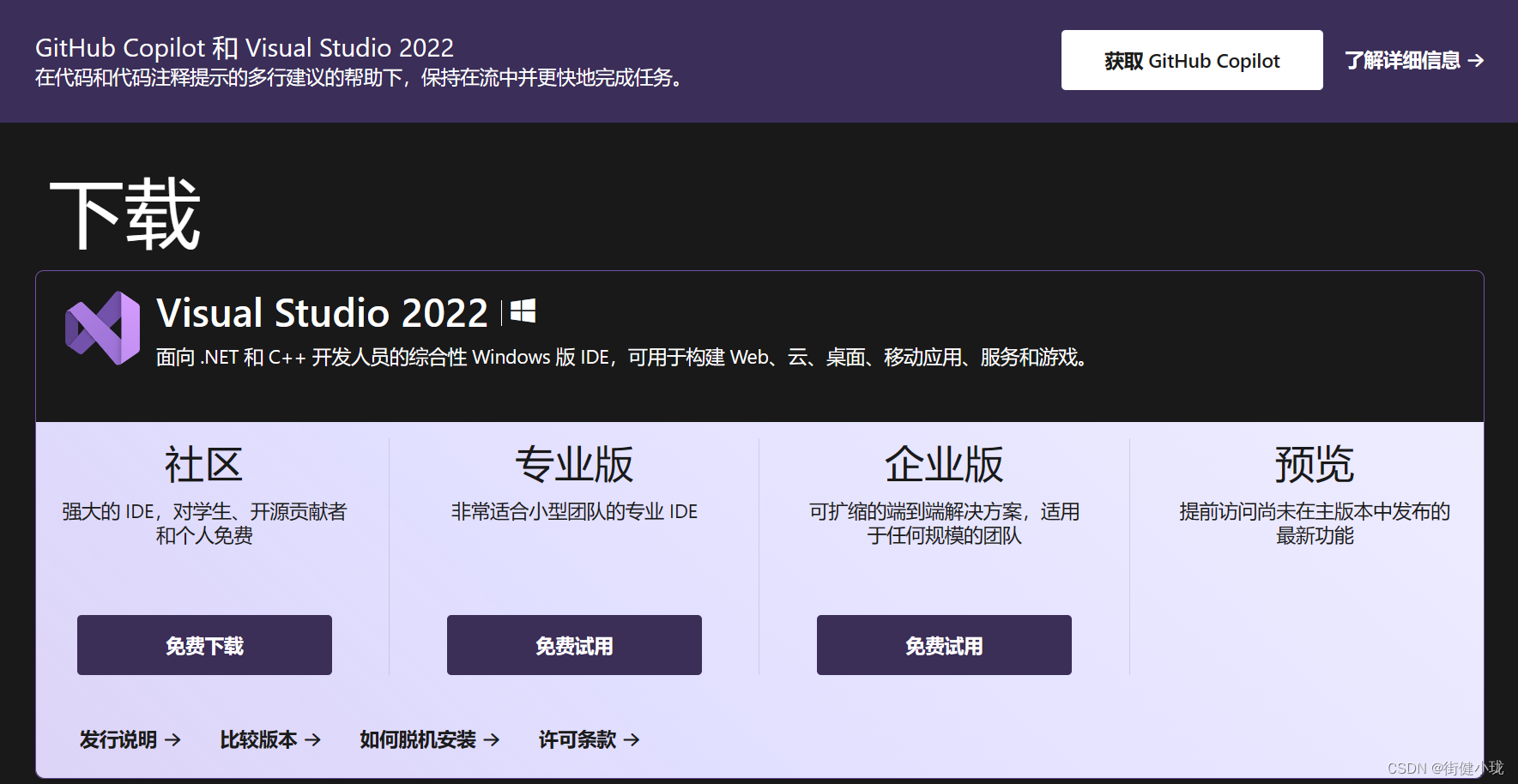一.下载Visual Studio 2022
前往Visual Studio官网,下载vs2022社区版
vs中配置opencv用的C++语言,所以要配置C++工具集
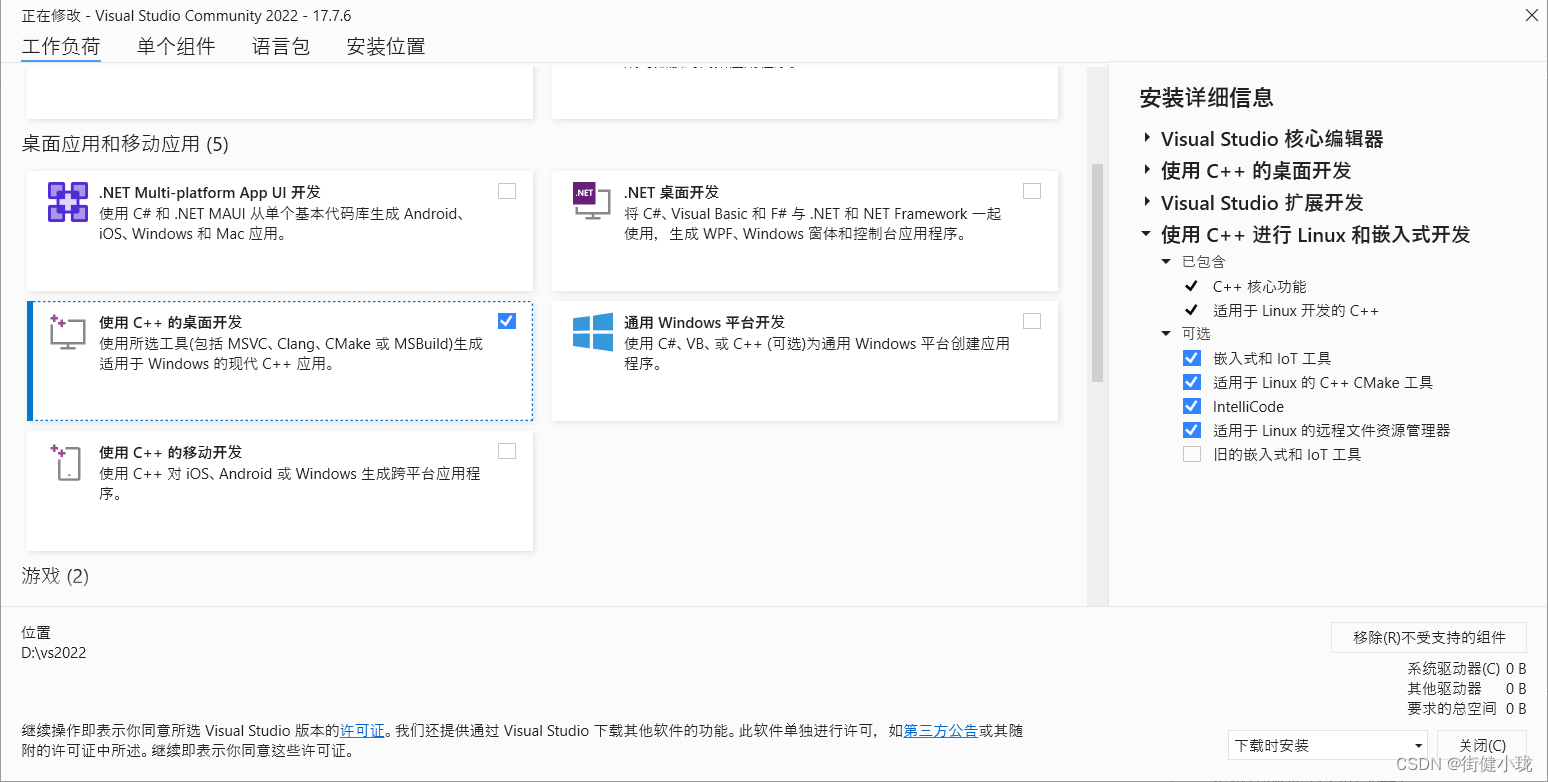
后面如果要修改或增加拓展的话,可在VisualStudioSetup.exe应用程序里配置
二.下载opencv
前往opencv官网,点击Library中的Release
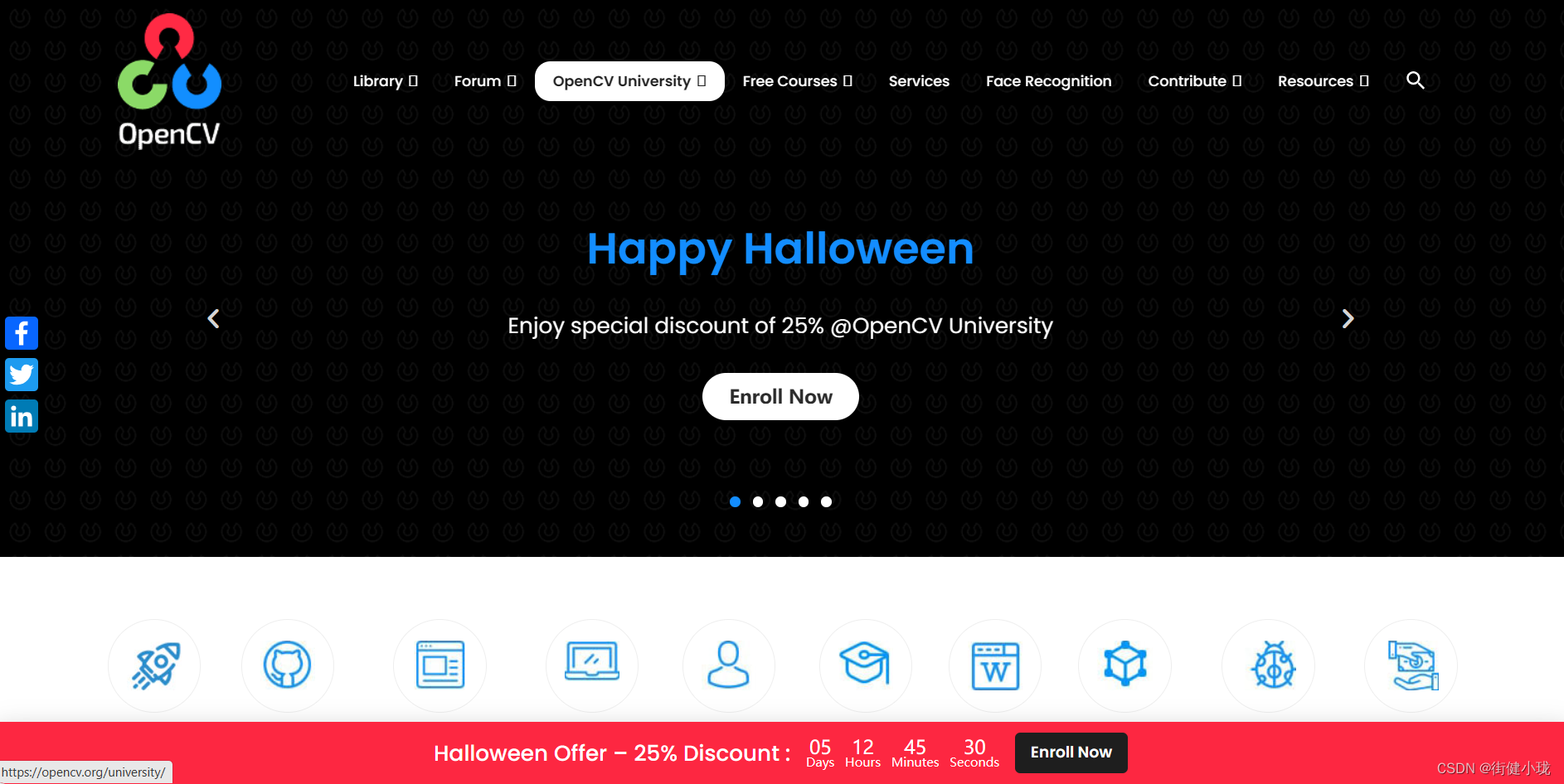
点击windows开始下载
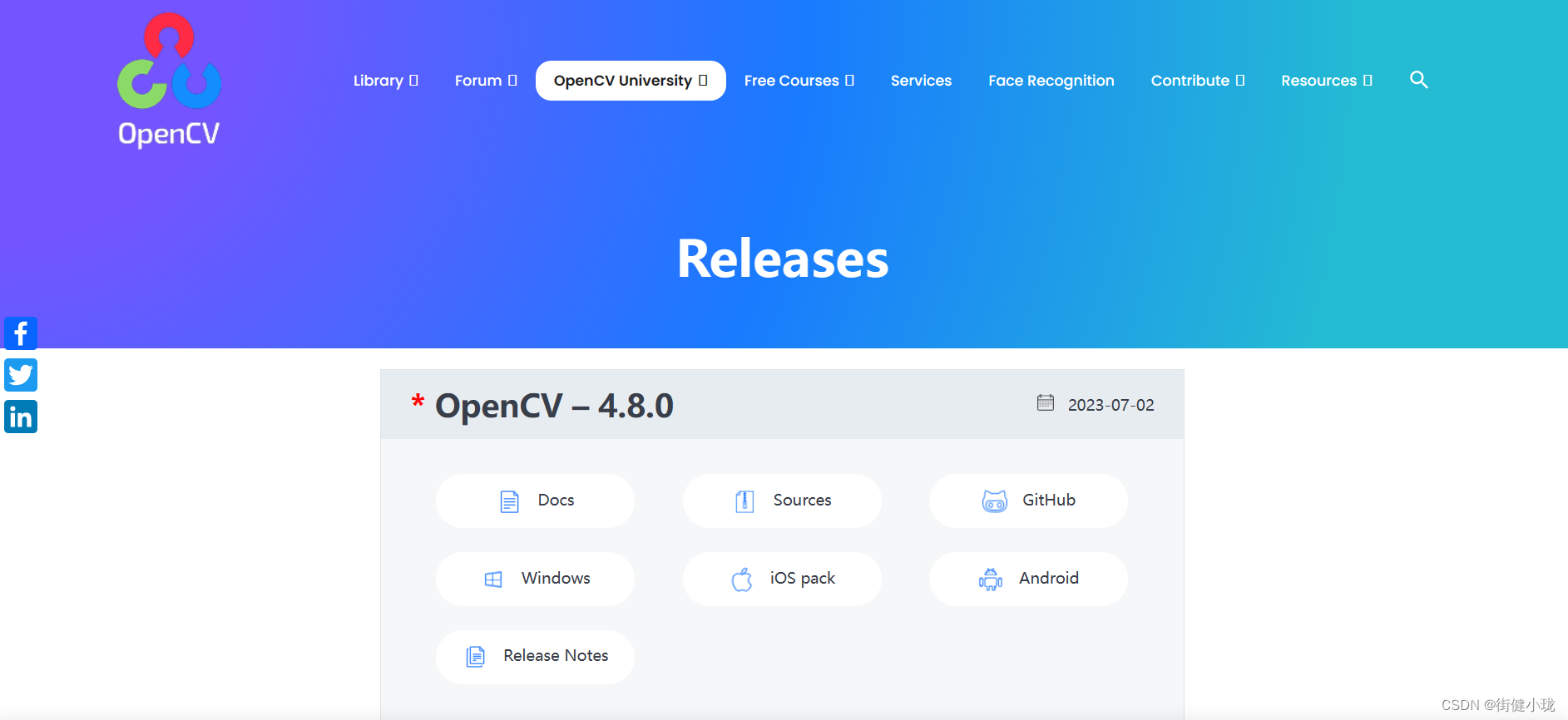
下载好后双击安装包运行
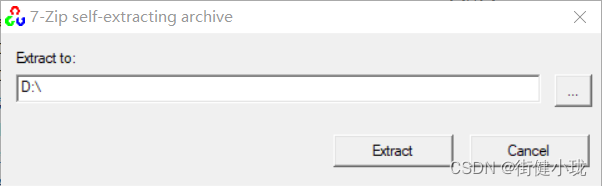
安装完打开文件夹是这样的

其中build是OpenCV使用时要用到的一些库文件,而sources中则是OpenCV官方为我们提供的一些demo示例源码
三.配置环境变量
依次选择电脑—>属性—>高级系统设置—>高级—>环境变量—>系统变量,双击path,点击新建,将opencv执行文件填进去
D:\opencv\opencv\build\x64\vc16\lib
D:\opencv\opencv\build\x64\vc16\bin

四.配置vs2022
创建一个新项目
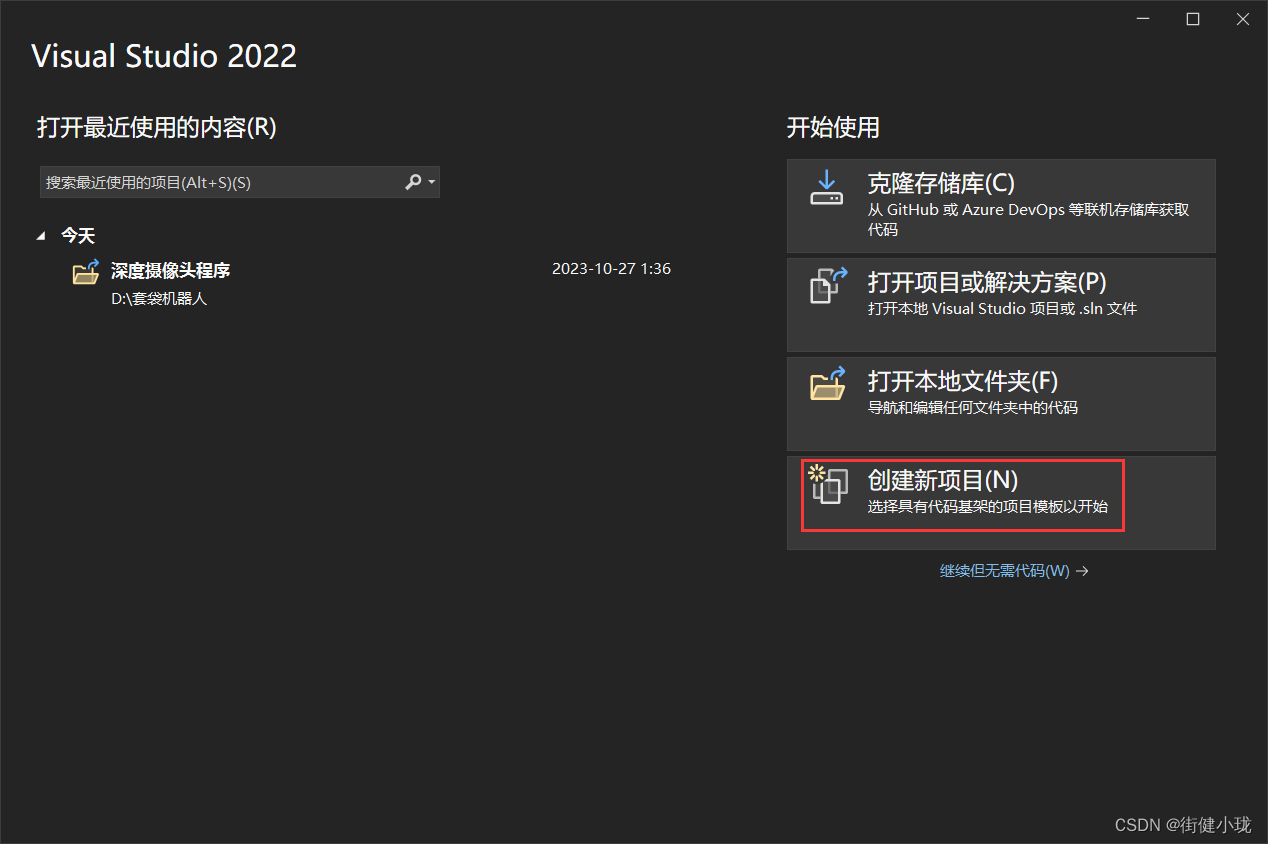
选择控制台应用
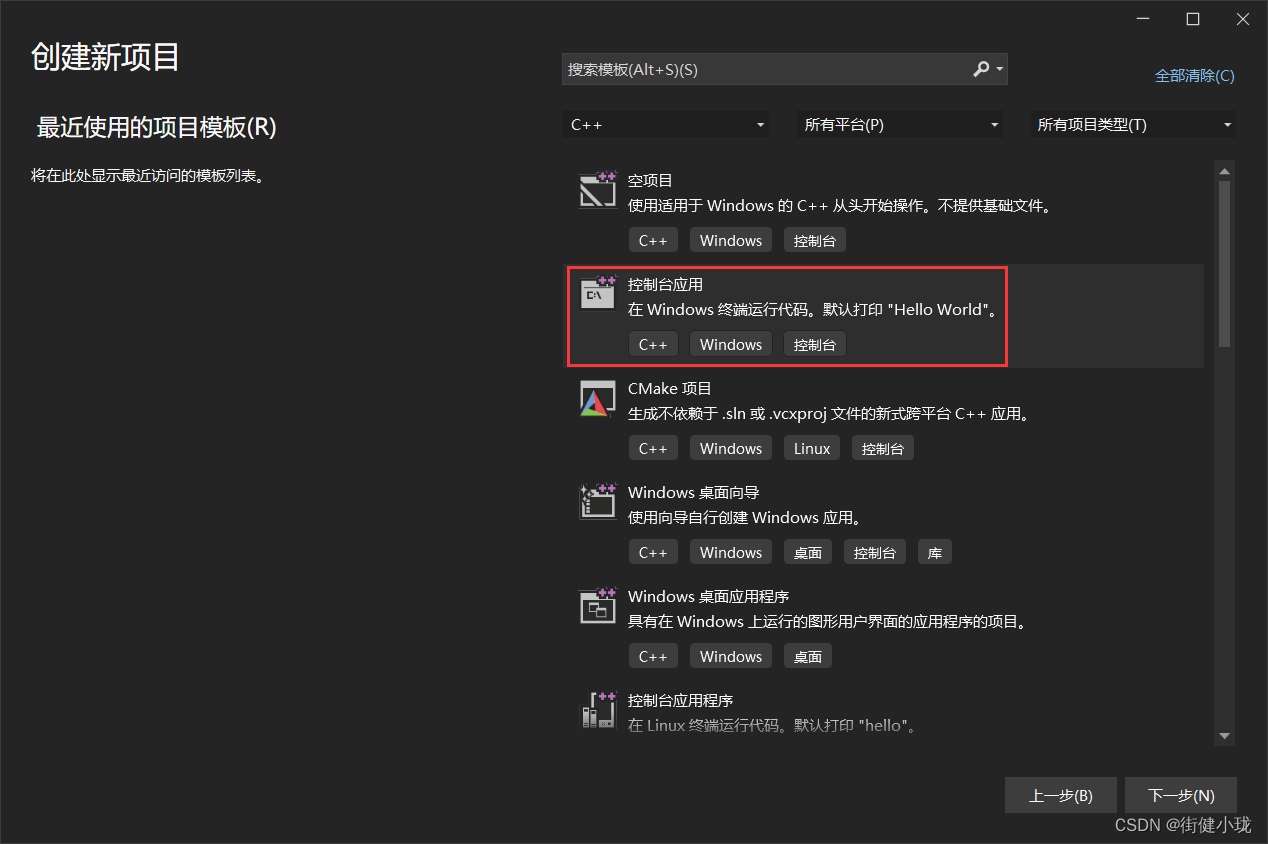
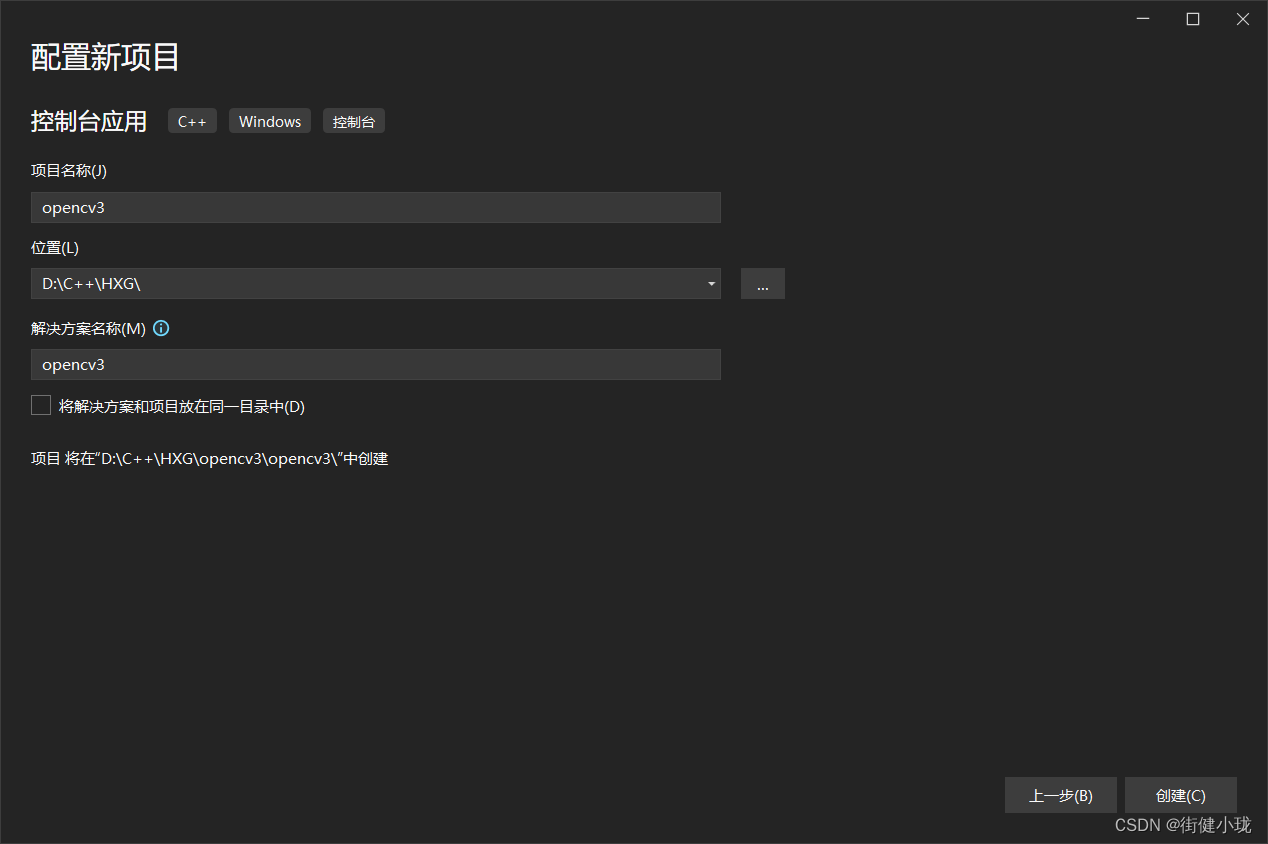
选择视图—>其他窗口—>属性管理器

右击Debug|x64,点击添加新项目属性表,命名为Debug_x64_OpenCV.props

点击添加后得到一个新项目属性表

双击Debug_x64_OpenCV,对属性表进行配置,VC++目录—>包含目录。
包含目录中添加:
D:\opencv\build\include
D:\opencv\build\include\opencv2
库目录中添加:
D:\opencv\build\x64\vc15\lib
之后选择链接器—>输入—>附加依赖项,将opencv_world450d.lib添加进去

如果配置为Debug,选择opencv_world450d.lib
如果为Release,在Release|x64中选择opencv_world450.lib
在你的工程目录下新建一个文件夹,取名为OpenCV_Property_Sheet

将这Debug_x64_OpenCV.props和Release_x64_OpenCV.props放在该文件下

以后再新建工程的时候,直接Debug|x64—>添加现有属性表,选择Debug_x64_OpenCV.props,如果配置为Release,则Release|x64—>添加现有属性表,选择Release_x64_OpenCV.props
五.测试opencv
#include<opencv2/opencv.hpp>
using namespace cv;
int main()
{
Mat test = imread("C:/Users/xly/Pictures/Saved Pictures/喜羊羊.jpg");//读取图像
imshow("test", test);//显示图像
waitKey(0);
return 0;
}
点击运行,成功读取图像

版权归原作者 街健小珑 所有, 如有侵权,请联系我们删除。